The OpenDocumentFormat (ODF) Standar ODF didefinisikan dari konsorsium Organization for the Advancement of Structured Information Standards (OASIS) dan diimplementasikan dari SUN Microsystems ke dalam OpenOffice.org office suite.
OpenDocumentFormat (ODF), mendukung fitur pemrosesan word (.ODT), spreadsheet (.ODS), presentasi (.ODP), database (.ODB), dan grafik (.ODG).
Office 2003 dan Office 2007 secara resmi tidak mengenali file ODF, tetapi Anda dapat membuka file ODF menggunakan Add-in Penerjemah OpenXML/ODF. Seluruh proses dijelaskan di bawah ini.*
Dalam versi terbaru, Office 2010 Microsoft menyertakan dukungan untuk file ODF.
Pemberitahuan* 1: Jika Anda ingin menjauh dari Microsoft dan ingin membuka file ODF, Anda dapat mengunduh dan menginstal Apache OpenOffice dari sini.
Pemberitahuan* 2: Jika Anda tidak ingin menginstal perangkat lunak apa pun, Anda bisa mengunggah file ODF Anda ke Google Docs, menggunakan Akun Google Anda.
Kantor 2003 dan Kantor 2007
Cara membuka file .odt, .ods, .odp (ODF) dari Office 2003 atau Office 2007:
1. Unduh Add-in Penerjemah OpenXML/ODF untuk Office dari sini:

2. Pilih " Lari " OdfAddInForOfficeSetup-en_x.x.xxxx " berkas penyiapan.

3. Pilih " Lari " lagi di layar berikutnya:

4. Tekan " pasang '', untuk menginstal Paket kompatibilitas untuk Office 2007*.
Pemberitahuan*: Jika Anda menggunakan Office 2003, ini memberi Anda kemampuan untuk membuka file Office 2007 {kata (.docx), excel (.xlxs), presentasi (.pptx)} yang dibuat di Office 2007.

5. Tekan " OK " apabila pembaruan sudah selesai.

6. Pilih " Instal l", untuk menginstal plugin Open XML/ODF Translator".

7. Pada layar berikutnya, menerima perjanjian lisensi dan pilih " Berikutnya ”.

8. Pada layar berikutnya, pilih untuk instal plugin untuk semua pengguna di komputer Anda dan pilih " Berikutnya ”.

9. Tinggalkan opsi penyiapan khusus dan pilih " Berikutnya ”.

10. Pilih untuk mengaitkan semua jenis file ODF (.odt, .ods, .odp) dengan Microsoft office dan tekan " Berikutnya ”.
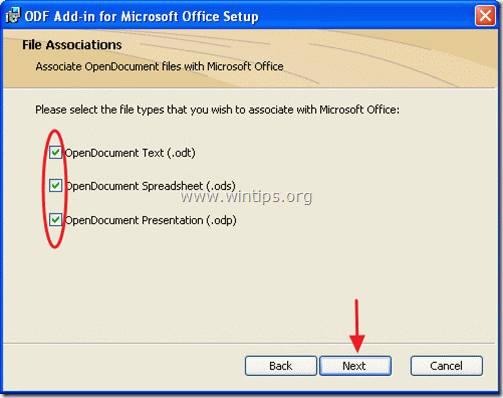
11. Tekan " Pasang " untuk memulai instalasi.

12. Apabila pemasangan sudah selesai, Hapus centang pada "Tampilkan Readme" dan tekan " Selesai ”.

13. Sekarang temukan file dokumen ODF Anda dan Klik Ganda untuk membukanya.

Andy Davis
Blog administrator sistem tentang Windows





